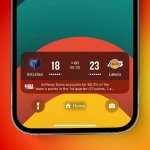Τα AirPods και τα AirPods Pro όλων των γενεών έχουν σχεδιαστεί για να λειτουργούν απρόσκοπτα με τις συσκευές της Apple που υποστηρίζουν Bluetooth, αλλά δεν αντιμετωπίζουν προβλήματα εξάντλησης της μπαταρίας του ενός ή του άλλου.
Ευτυχώς, αυτά τα προβλήματα συνήθως επιλύονται στο σπίτι χωρίς να χρειάζεται να επικοινωνήσετε με την Apple ή να επιστρέψετε τα AirPods. Εάν αντιμετωπίζετε πρόβλημα εξάντλησης της μπαταρίας με τα AirPods σας ή θέλετε να το αποφύγετε, δοκιμάστε τις παρακάτω συμβουλές προτού κάνετε οτιδήποτε άλλο.
1. Διατηρήστε τα AirPods σε περίπτωση που δεν χρησιμοποιούνται
Ένας από τους πιο συνηθισμένους λόγους για τους οποίους τα AirPods χάνουν τη φόρτισή τους τόσο γρήγορα είναι ότι οι άνθρωποι δεν τα κρατούν στη θήκη φόρτισης όταν δεν χρησιμοποιούνται ενεργά.
Εάν αφήσετε ένα AirPod να κρέμεται έξω από τη θήκη του, το ακουστικό εξακολουθεί να χρησιμοποιεί μπαταρία επειδή είναι συνδεδεμένο (ή προσπαθεί περιοδικά να συνδεθεί με) το Bluetooth της συσκευής σας. Αν λοιπόν δεν είναι στο αυτί σας, τοποθετήστε το ξανά στη θήκη που θα φορτίσει.
2. Αποφύγετε το άσκοπο γύρισμα Ανοίξτε τη θήκη
Κάθε φορά που ανοίγετε το καπάκι της θήκης φόρτισης AirPods, το τσιπ Bluetooth ενεργοποιείται καθώς τα AirPods σας αναζητούν μια κοντινή συσκευή για σύνδεση.
Αν έχετε τη συνήθεια να ανοίγετε και να κλείνετε το καπάκι της θήκης των AirPods όταν δεν τα χρησιμοποιείτε, ξεκουράστε το αν μπορείτε. Οι μπαταρίες στα ακουστικά σας θα σας λατρέψουν γι’ αυτό.
3. Απενεργοποιήστε την αυτόματη ανίχνευση αυτιού
Τα AirPods της Apple περιλαμβάνουν μια λειτουργία που ονομάζεται Automatic Ear Detection που επιτρέπει στον ήχο που δρομολογείται από μια συνδεδεμένη συσκευή να μεταβαίνει απρόσκοπτα στα AirPods τη στιγμή που τα βάζετε στα αυτιά σας. Αυτό επιτρέπει στα AirPods να διακόπτουν αυτόματα το κομμάτι ήχου όταν τα αφαιρείτε και να συνεχίζουν την αναπαραγωγή όταν τα τοποθετείτε ξανά.
Εάν βασίζεστε πολύ συχνά, η Αυτόματη ανίχνευση αυτιού μπορεί να προκαλέσει την ταχύτερη εξάντληση των μπαταριών των AirPods σας, επομένως, εάν μπορείτε να ζήσετε χωρίς αυτήν, συνιστούμε να απενεργοποιήσετε τη λειτουργία. Στο iPhone ή το iPad σας, ξεκινήστε την εφαρμογή Ρυθμίσεις και πατήστε το όνομα των συνδεδεμένων AirPods σας και, στη συνέχεια, απενεργοποιήστε τον διακόπτη δίπλα στην επιλογή Αυτόματη ανίχνευση αυτιού.
4. Αποφύγετε τη χρήση μόνο ενός AirPod τη φορά
Εάν μια μπαταρία AirPod αδειάζει πιο γρήγορα από την άλλη AirPod, μπορεί να οφείλεται στο ότι τη χρησιμοποιείτε περισσότερο. Αυτό κάνει την μπαταρία του AirPod να περνάει από περισσότερους κύκλους από το δίδυμο, γεγονός που κάνει τελικά την ικανότητά του να συγκρατεί τη φόρτιση να επιδεινώνεται πιο γρήγορα.
Ενώ η χρήση ενός AirPod πρώτα και μετά η εναλλαγή στο άλλο AirPod είναι ένας βολικός τρόπος για να συνεχίσετε να παρατείνετε τον χρόνο ακρόασης κρατώντας το ένα φορτισμένο στη θήκη, είναι καλύτερη πρακτική να αποφύγετε τη χρήση ενός ακουστικού περισσότερο από το άλλο, διαφορετικά η διάρκεια ζωής της μπαταρίας δεν θα είναι ισορροπία στα αριστερά και στα δεξιά κανάλια.
5. Ενεργοποιήστε τη βελτιστοποιημένη φόρτιση μπαταρίας
Τα AirPods Pro και AirPods (3ης γενιάς) περιλαμβάνουν μια λειτουργία βελτιστοποιημένης φόρτισης μπαταρίας που έχει σχεδιαστεί για να μειώνει τη φθορά της μπαταρίας σας και να βελτιώνει τη διάρκεια ζωής της, μειώνοντας τον χρόνο που τα AirPods περνούν πλήρως φορτισμένα.
Όταν είναι ενεργοποιημένο, το Optimized Battery Charging μαθαίνει από τις συνήθειες της προσωπικής σας συσκευής και περιμένει να ολοκληρωθεί η φόρτιση των AirPods σας μέχρι να έρθει η ώρα να τα χρησιμοποιήσετε. Αυτό διατηρεί τα AirPods σας στη βέλτιστη χωρητικότητα για την υγεία της μπαταρίας, μειώνοντας το χρόνο που βρίσκονται στη θήκη φόρτισης στο 100% φορτισμένο, γεγονός που μπορεί να μειώσει τη διάρκεια ζωής τους με την πάροδο του χρόνου.
Μπορείτε να βεβαιωθείτε ότι το Optimized Battery Charging είναι ενεργοποιημένο ανοίγοντας τη θήκη AirPods. Ανοίξτε τις Ρυθμίσεις στο iPhone ή το iPad σας, πατήστε το όνομα των AirPods σας και, στη συνέχεια, ενεργοποιήστε το διακόπτη δίπλα στο Optimized Battery Charging.
6. Απενεργοποιήστε το Spatial Audio
Στα AirPods Pro και AirPods (3ης γενιάς), το Spatial Audio χρησιμοποιεί Dolby Atmos για να δημιουργήσει μια πιο πλούσια, πιο καθηλωτική ηχητική σκηνή κατά την ακρόαση υποστηριζόμενων τραγουδιών στον κατάλογο Apple Music.
Εάν δεν είναι κάτι που εκτιμάτε, καλύτερα να απενεργοποιήσετε το Spatial Audio, το οποίο θα επεκτείνει την μπαταρία των AirPods σας.
Βεβαιωθείτε ότι τα AirPods σας είναι συνδεδεμένα με το iPhone σας.
Εκκινήστε το Κέντρο Ελέγχου με ένα διαγώνιο σάρωση προς τα κάτω από την επάνω δεξιά γωνία της οθόνης.
Αγγίξτε παρατεταμένα τη γραμμή ελέγχου έντασης.
Πατήστε το κουμπί Spatial Audio για να το ενεργοποιήσετε ή να το απενεργοποιήσετε.
Τα AirPods 3 έχουν δυνατότητα ακρόασης έως και 6 ωρών με μία μόνο φόρτιση (αλλά μόνο έως 5 ώρες με ενεργοποιημένο το Spatial Audio). Ομοίως, τα AirPods Pro έχουν δυνατότητα ακρόασης έως και 6 ωρών με μία μόνο φόρτιση (αλλά μόνο έως 5,5 ώρες με ενεργοποιημένο το Spatial Audio και το Head Tracking).
7. Ενημερώστε το υλικολογισμικό AirPods
Η Apple κατά καιρούς κυκλοφορεί ενημερώσεις υλικολογισμικού για τα ασύρματα ακουστικά AirPods και AirPods Pro, που μπορούν να περιλαμβάνουν βελτιώσεις απόδοσης, τροποποιήσεις λειτουργιών και διορθώσεις σφαλμάτων. Εάν αντιμετωπίζετε πρόβλημα με την εξάντληση της μπαταρίας με τα AirPods ή τα AirPods Pro ή εάν θέλετε απλώς να βεβαιωθείτε ότι είναι ενημερωμένα με το πιο πρόσφατο λογισμικό, ακολουθήστε αυτά τα βήματα.
Τοποθετήστε τα AirPods σας στη θήκη τους αν δεν είναι ήδη.
Συνδέστε τη θήκη φόρτισης AirPods σε μια πηγή τροφοδοσίας χρησιμοποιώντας το παρεχόμενο καλώδιο Lightning/USB-C ή, εναλλακτικά, τοποθετήστε τη θήκη σε ένα ασύρματο στρώμα φόρτισης συμβατό με Qi, εάν έχετε θήκη ασύρματης φόρτισης ή AirPods Pro.
Μετακινήστε το iPhone ή το iPad με τα οποία έχουν αντιστοιχιστεί τα AirPods κοντά στη θήκη φόρτισης και βεβαιωθείτε ότι η συσκευή iOS έχει σύνδεση στο διαδίκτυο.
Μετά από λίγο, οποιεσδήποτε διαθέσιμες ενημερώσεις λογισμικού θα πρέπει να ληφθούν και να εγκατασταθούν αυτόματα. Εάν αντιμετωπίζετε προβλήματα με την ενημέρωση των AirPods σας, βεβαιωθείτε ότι η θήκη φόρτισης είναι πλήρως φορτισμένη.
Για να ελέγξετε την έκδοση του υλικολογισμικού που έχετε εγκαταστήσει για να βεβαιωθείτε ότι είναι ενημερωμένο, επιλέξτε τα συνδεδεμένα AirPods σας στις Ρυθμίσεις, κάντε κύλιση προς τα κάτω στην ενότητα “Πληροφορίες” και, στη συνέχεια, πατήστε Έκδοση.
8. Απενεργοποιήστε το Find My
Το δίκτυο «Find My» και επιτρέπει στα AirPods σας να εντοπίζονται μέσω συνδέσεων με τις συσκευές Apple που ανήκουν σε άλλα άτομα, αλλά η λειτουργία αντλεί από την μπαταρία. Εάν έχετε την τάση να κρατάτε τα AirPods σας στο σπίτι σε ασφαλές μέρος, πιθανότατα μπορείτε να απενεργοποιήσετε τη λειτουργία χωρίς πρόβλημα.
Στο iPhone ή το iPad σας, ξεκινήστε την εφαρμογή Ρυθμίσεις και πατήστε το όνομα των συνδεδεμένων AirPods σας και, στη συνέχεια, απενεργοποιήστε το διακόπτη δίπλα στο Find My Network.
9. Επαναφέρετε τα AirPods σας
Τα AirPods και τα AirPods Pro της Apple διαθέτουν λειτουργία επαναφοράς που τα επαναφέρει στις εργοστασιακές τους ρυθμίσεις. Αυτό μπορεί να σας φανεί χρήσιμο εάν αντιμετωπίζετε προβλήματα αποστράγγισης της μπαταρίας μαζί τους.
Τοποθετήστε τα AirPods σας στη θήκη τους και κλείστε το καπάκι.
Περιμένετε 30 δευτερόλεπτα και μετά ανοίξτε το καπάκι.
Στη συσκευή σας iOS, μεταβείτε στις Ρυθμίσεις -> [Όνομα των AirPods σας].
Κάντε κύλιση προς τα κάτω και πατήστε Ξεχάστε αυτήν τη συσκευή και, στη συνέχεια, πατήστε ξανά για επιβεβαίωση.
Με το καπάκι της θήκης AirPods ανοιχτό, πατήστε και κρατήστε πατημένο το κουμπί στο πίσω μέρος της θήκης για περίπου 15 δευτερόλεπτα μέχρι να δείτε τη λυχνία κατάστασης να αναβοσβήνει πορτοκαλί. Εάν η θήκη σας AirPods φορτίζει μόνο μέσω ενσύρματης σύνδεσης, η λυχνία κατάστασης βρίσκεται μέσα στη θήκη μεταξύ των AirPods. Εάν διαθέτετε AirPods Pro ή η θήκη AirPods σας φορτίζεται ασύρματα, η λυχνία κατάστασης βρίσκεται στο μπροστινό μέρος της θήκης.
Με το καπάκι της θήκης ανοιχτό, τοποθετήστε τα AirPods σας κοντά στη συσκευή σας και ακολουθήστε τα βήματα στην οθόνη της συσκευής σας για να επανασυνδέσετε τα AirPods σας.
10. Καθαρίζετε τακτικά τα AirPods
Ίσως ο πιο συνηθισμένος λόγος που ένα AirPod χάνει τη φόρτιση της μπαταρίας είναι επειδή οι επαφές φόρτισης είναι βρώμικες και έχουν βρωμιά στο στέλεχος του AirPod, στο εσωτερικό της θήκης φόρτισης ή και στα δύο. Αυτό εμποδίζει το ηλεκτρικό φορτίο να περάσει επαρκώς, αλλά μπορείτε να καθαρίσετε τα πράγματα χρησιμοποιώντας τη μέθοδο που περιγράφεται παρακάτω.
Τι θα χρειαστείτε
Πανί χωρίς χνούδι ή μικροΐνες
Περιοδοντική βούρτσα, καθαριστικό αχύρου ή Q-tip.
70% ισοπροπυλική αλκοόλη (προαιρετικά)
Χρησιμοποιώντας το στεγνό ύφασμα που δεν αφήνει χνούδι, καθαρίστε το στέλεχος του AirPod, εστιάζοντας γύρω από τις ασημένιες επαφές στο άκρο.
Στη συνέχεια, πάρτε μια περιοδοντική βούρτσα ή παρόμοιο εργαλείο και καθαρίστε τα εσωτερικά σημεία επαφής σε κάθε υποδοχή AirPod μέσα στη θήκη φόρτισης. Εάν συναντήσετε κάποιο επίμονο gunk, πάρτε ένα Q-tip και βρέξτε το με νερό ή ψεκάστε το με λίγη ισοπροπυλική αλκοόλη (ΜΗΝ ψεκάζετε αλκοόλ ή νερό απευθείας στη θήκη) και περάστε το Q-tip πάνω στη βρώμικη περιοχή.
Εάν χρησιμοποιείτε τα AirPods σας καθημερινά, για να ανακτήσετε και να διατηρήσετε τη σωστή επαφή μεταξύ των AirPods και της θήκης φόρτισης, ιδανικά θα πρέπει να τα καθαρίζετε κάθε εβδομάδα.